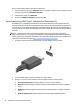User Guide - Windows 10
Table Of Contents
- Bun venit
- Componente
- Conexiuni de reţea
- Conectarea la o reţea wireless
- Utilizarea comenzilor wireless
- Conectarea la o reţea WLAN
- Utilizarea modulului de bandă largă mobilă HP (numai la anumite produse)
- Utilizarea serviciului HP Mobile Connect (numai la anumite produse)
- Utilizarea funcţiei GPS (numai la anumite produse)
- Utilizarea dispozitivelor wireless Bluetooth (numai la anumite produse)
- Conectarea la o reţea prin cablu
- Conectarea la o reţea wireless
- Navigarea pe ecran
- Caracteristici de divertisment
- Utilizarea unei camere Web (numai la anumite produse)
- Utilizarea sistemului audio
- Utilizarea caracteristicilor video
- Conectarea dispozitivelor video prin utilizarea unui cablu VGA (numai la anumite produse)
- Conectarea dispozitivelor video utilizând un cablu HDMI (numai la anumite produse)
- Conectarea unui port USB Type-C (compatibil cu Thunderbolt-3)
- Descoperirea şi conectarea afişajelor prin cablu utilizând MultiStream Transport
- Descoperirea şi conectarea la afişaje wireless compatibile Miracast (numai la anumite produse)
- Descoperirea şi conectarea la afişaje certificate WiDi (numai la anumite produse Intel)
- Managementul energiei
- Închiderea (oprirea) computerului
- Setarea opţiunilor de alimentare
- Utilizarea stărilor de economisire a energiei
- Utilizarea alimentării de la acumulator
- Găsirea de informaţii suplimentare despre acumulator
- Utilizarea instrumentului Verificare acumulator HP
- Afişarea nivelului de încărcare a acumulatorului
- Maximizarea duratei de descărcare a acumulatorului
- Gestionarea nivelurilor reduse de încărcare
- Scoaterea acumulatorului
- Economisirea energiei acumulatorului
- Depozitarea unui acumulator
- Dezafectarea unui acumulator
- Reinstalarea unui acumulator
- Utilizarea sursei de alimentare externă de c.a.
- Securitate
- Protejarea computerului
- Utilizarea parolelor
- Utilizarea software-ului antivirus
- Utilizarea software-ului paravan de protecţie
- Instalarea actualizărilor critice de securitate
- Utilizarea software-ului HP Client Security (numai la anumite produse)
- Utilizarea aplicaţiei HP Touchpoint Manager (numai la anumite produse)
- Instalarea unui cablu de siguranţă opţional (numai la anumite produse)
- Utilizarea unui cititor de amprente (numai la anumite produse)
- Întreţinere
- Copiere de rezervă şi recuperare
- Computer Setup (BIOS), TPM şi HP Sure Start
- Utilizarea instrumentului HP PC Hardware Diagnostics UEFI
- Specificaţii
- Descărcarea electrostatică
- Accesibilitatea
- Index
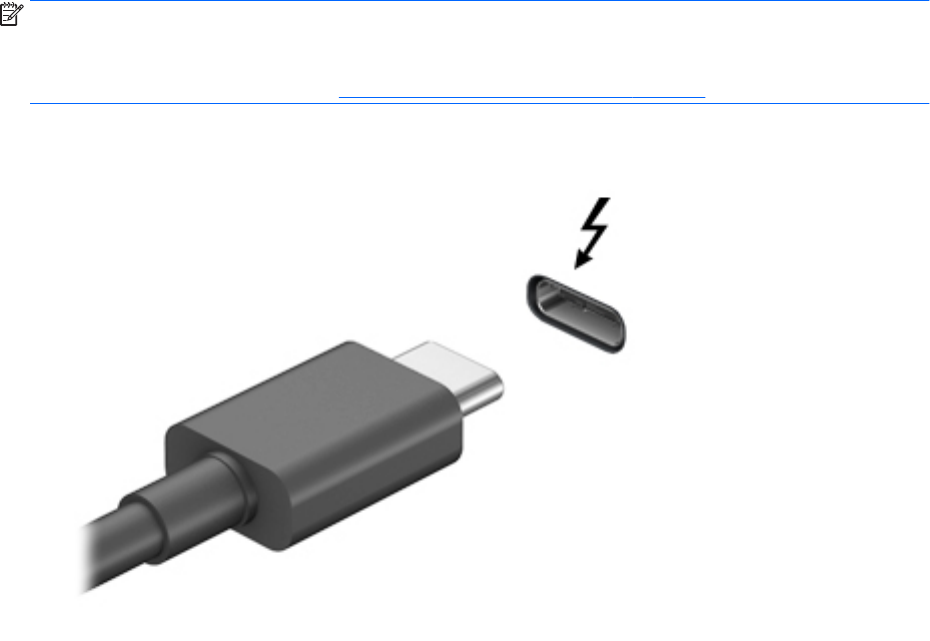
Pentru a reda transmisia audio în difuzoarele computerului:
1. Faceţi clic dreapta pe pictograma Difuzoare din zona de notificare, aată în extrema dreaptă a barei de
activităţi, apoi faceţi clic pe Dispozitive de redare.
2. În fila Playback, faceţi clic pe Difuzoare.
3. Faceţi clic pe Stabilire ca implicit, apoi faceţi clic pe OK.
Conectarea unui port USB Type-C (compatibil cu Thunderbolt-3)
Portul USB Type-C (compatibil cu Thunderbolt-3) conectează un dispozitiv de afişare opţional de înaltă
rezoluţie sau un dispozitiv de date de înaltă performanţă. Acest port asigură performanţe mai înalte decât
portul de monitor extern VGA şi îmbunătăţeşte conectivitatea digitală. De asemenea, porturile USB Type-C
încarcă produse precum telefoane mobile, laptopuri, tablete şi playere MP3, chiar şi atunci când computerul
este oprit.
NOTĂ: Thunderbolt este o tehnologie nouă. Instalaţi cele mai recente drivere pentru dispozitivul
Thunderbolt înainte de a-l conecta la portul Thunderbolt. Cablul şi dispozitivul Thunderbolt (achiziţionate
separat) trebuie să fie compatibile cu Windows. Pentru a determina dacă dispozitivul dvs. Thunderbolt este
certificat pentru Windows, mergeţi la https://thunderbolttechnology.net/products.
1. Conectaţi un capăt al conectorului Thunderbolt-3 la portul USB Type-C de la computer.
2. Conectaţi celălalt capăt al cablului la dispozitivul de afişare digital.
3. Apăsaţi fn+f4 pentru a alterna imaginea ecranului computerului între 4 stări de afişare.
●
Numai pe ecranul PC-ului: Vizualizaţi imaginea ecranului numai pe computer.
●
Duplicat: Vizualizaţi imaginea ecranului simultan pe ambele dispozitive, computer şi dispozitiv
extern.
●
Extindere: Vizualizaţi imaginea ecranului extinsă pe ambele dispozitive, computer şi dispozitiv
extern.
●
Numai pe al doilea ecran: Vizualizaţi imaginea ecranului numai pe dispozitivul extern.
30 Capitolul 5 Caracteristici de divertisment